چگونه مشکل ناخوانایی و بهم ریختگی زیرنویس فارسی را حل کنیم؟
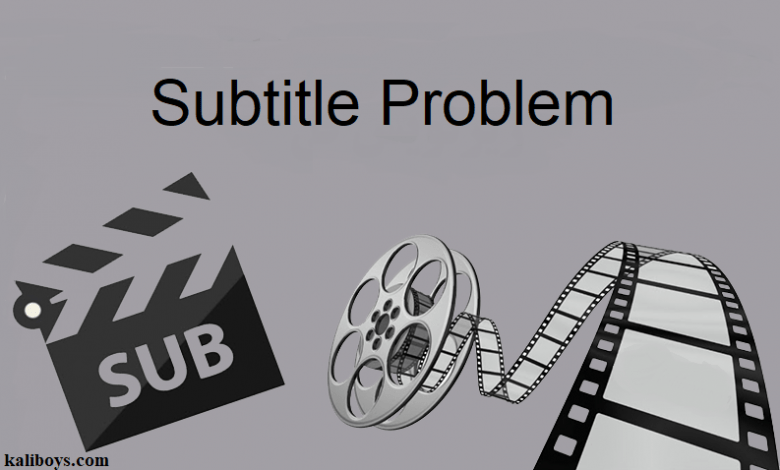
معرفی روش های رفع مشکل زیرنویس فارسی
با آموزش پرکاربرد و جذاب رفع مشکل زیرنویس فارسی در خدمت شما هستیم، خب همانطور که میدانید فیلم های سینمایی به زبان های مختلفی در سطح اینترنت وجود دارند که علاقه بسیاری از مردم به سینما و تماشای فیلم وصف ناپذیر بوده و همه به دنبال راهی برای فهم زبان فیلم ها و لذت بردن از تماشای آن هستند.
در این میان دو راه وجود دارد. اول برای درک راحت تر فیلم باید منتظر نسخه دوبله فارسی آن باشیم که ممکن است ترجمه و بومی سازی برای صدا و سیما و همینطور پخش آن زمان بر باشد، این زمان برای کسانی که علاقه مند به فیلم و سریال هستند و میخواهند فیلم های جدید و به روز را به محض منتشر شدن ببینند ممکن است خسته کننده باشد. راه بعدی استفاده از متن ترجمه شده دیالوگ ها به زبان فارسی است که از آن به عنوان Subtitle یا زیرنویس یاد می شود. اما مشکل به همینجا ختم نمیشود! در ادامه به معرفی روش های رفع مشکلات زیرنویس فارسی خواهیم پرداخت. با ما همراه باشید.
زیرنویس و انواع آن
زیرنویسها به دو دسته تقسیم می شوند:
- زیرنویس هایی که به فایل ویدیو چسبانده می شوند و قابلیت جدا شدن ندارند که به آن ها Hardsub گفته می شود.
- زیرنویس هایی که از فایل ویدیو جدا هستند و به آن ها SoftSub گفته می شود.
زیرنویس ها با پسوند های مختلفی مانند srt,sub,smi,idex وجود دارند که رایج ترین و اصلی ترین آن پسوند srt می باشد. در کامپیوترها و گوشی ها این زیرنویس ها توسط برنامه های پلیر صورت می گیرد.
راه های نمایش زیرنویس فیلم
دو راه برای نمایش زیرنویس در فیلم ها وجود دارد.
هم نام کردن فایل ویدیویی و فایل زیرنویس: باعث میشود زیرنویس به طور خودکار به نمایش در بیاید. اما لازم به ذکر است که هر دو فایل باید در کنار یکدیگر باشند. (داخل یک پوشه قرار بگیرد)
که به این ترتیب زیرنویس اجرا میشود.
درگ کردن زیرنویس روی فیلم: فایل زیرنویس را داخل Player خود Drag & Drop (کشیدن و رها کردن) کنید که با اینکار فایل زیرنویس در فایل ویدیویی به نمایش درمیآید که در این روش نیازی نیست تا نام فایل ویدیو با زیرنویس یکی باشد.
خب در ادامه می بینید که زیرنویس اجرا می شود.
ترکیب زیرنویس و فیلم
خب در مواردی لازم هست که ما فایل زیرنویس را با فایل ویدیویی ترکیب کنیم. این کار با استفاده از نرم افزار MKVToolnix صورت میگیرد. پس از دانلود نرم افزار آن را نصب و اجرا کنید، تصویر زیر رابط کاربری نرم افزار است که قسمت های مهم آن نشان داده شده است.
توضیح موارد مشخص شده در نرم افزار MKVToolnix
- در قسمت اول فایل ویدیویی را به همراه زیرنویس و حتی صوت دوبله آن اضافه می کنیم.
- در قسمت دوم ترتیب پخش زیرنویس یا صوت دوبله را مشخص می کنیم که کدامیک ابتدا پخش شوند.
- در قسمت سوم اولویت پخش رسانه را تعیین می کنیم و در صورت نیاز تیک Force Flag را فعال میکنیم.
- در قسمت چهارم مسیر ذخیره را مشخص میکنیم تا فایل ما در آن مسیر ذخیره شود.
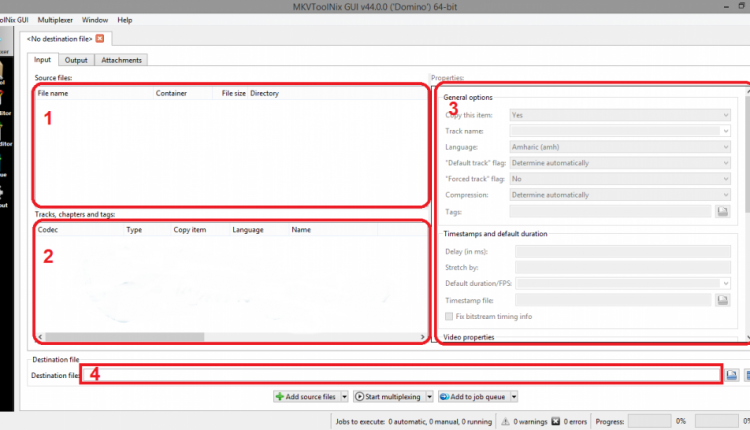
حل مشکل ناخوانا بودن زیرنویس فارسی
خب حال زیرنویس با فیلم ترکیب شده و به نمایش در می آید. درصورتی که مشکل بهم ریختگی و ناخوانا بودن زیرنویس وجود دارد. سه علت مهم برای بهم ریختگی زیرنویس وجود دارد که عبارتند از:
- تنظیم نبودن انکودینگ (UTF-8) در فایل زیرنویس
- تنظیم نبودن Encoding در تنظیمات سیستم
- تنظیم نبودن Charset در پخش کننده فایل ویدیویی (برای مثال KMPlayer و PotPlayer)

رفع مشکل انکودینگ فایل زیرنویس
در برخی مواقع فایل زیرنویس ما مشکل دارد که میباست انکودینگ آن را تغییر دهیم، خب فایل زیرنویس را با notepad ویندوز باز کنید و save as را بزنید و انکودینگ آن را روی UTF-8 قرار دهید و درنهایت ذخیره کنید.
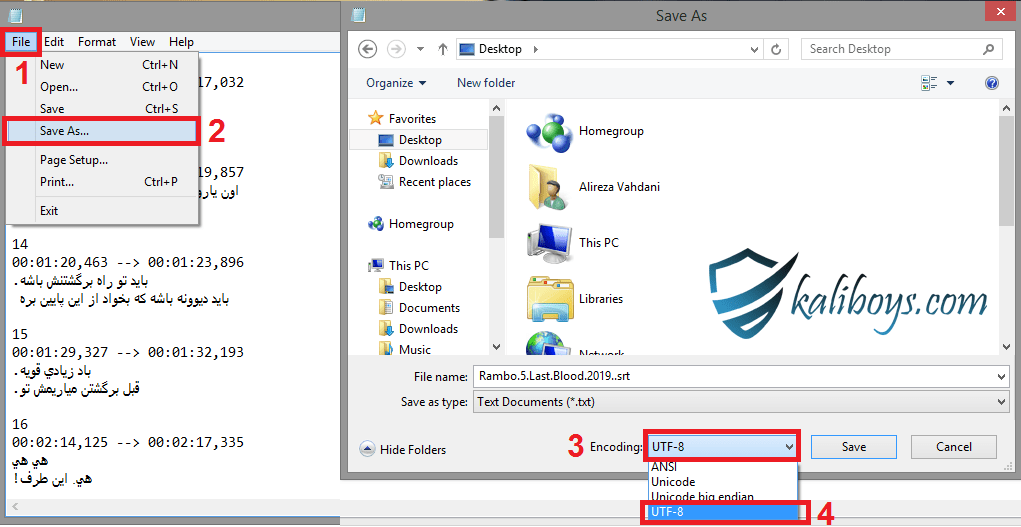
رفع مشکل تنظیم نبودن Charset در پخش کننده های ویدیویی
این مشکل به ندرت یافت می شود، اما اگر زیرنویس بهم ریخته است برای رفع مشکل نمایش زیرنویس فارسی آموزش زیر را دنبال کنید. ما در این قسمت دو پلیر معروف KMPlayer و PotPlayer را بررسی کرده و نحوه تنظیم Charset آن را توضیح داده ایم.
رفع مشکل Charset در KMPlayer
کافیست تا کلید F2 را زده و به مسیر Subtitles > Default Style > Font بروید و در قسمت Charset، آن را روی Arabic قرار دهید و مطابق تصویر زیر تغییرات را ذخیره کنید.
رفع مشکل Charset در PotPlayer
کافیست تا کلید F5 را فشار داده تا وارد تنظیمات شوید، به میسر Subtitles > Font Style بروید و در قسمت Charset مطابق تصویر زیر آن را روی Arabic قرار دهید.
رفع مشکل تنظیم نبودن فایل Encoding سیستم
اگر تا اینجا همچنان مشکل شما برطرف نشده است، قطعا با این روش مشکل بهم ریختگی در بسیاری از پخش کننده ها برطرف خواهد شد، ابتدا وارد Control panel شوید و قسمت search کلمه language را تایپ کنید و وارد تنظیمات زبان شوید.
سپس وارد مسیر language > change date,time,or number formats شوید و در این قسمت وارد سربرگ administrative شده و در قسمت language for non-unicode programs روی دکمه change system locale کلیک کنید و در قسمت زبان ها persian را انتخاب کنید و تغییرات را مطابق تصویر زیر ذخیره کنید.
پس از اعمال تغییرات لازم است تا سیستم خود را یک بار restart کنید. درنتیجه مشکل در تمامی player ها برطرف می شود.
امیدواریم این مقاله موردپسند شما واقع شده باشد.


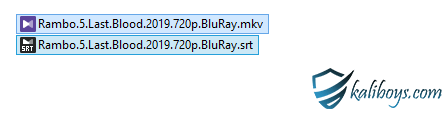

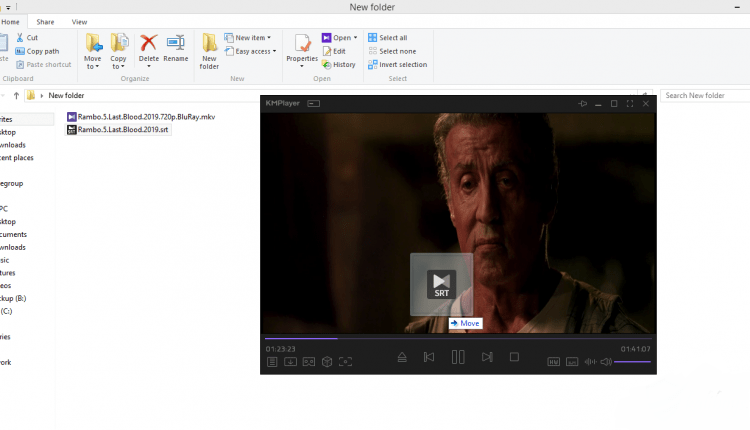
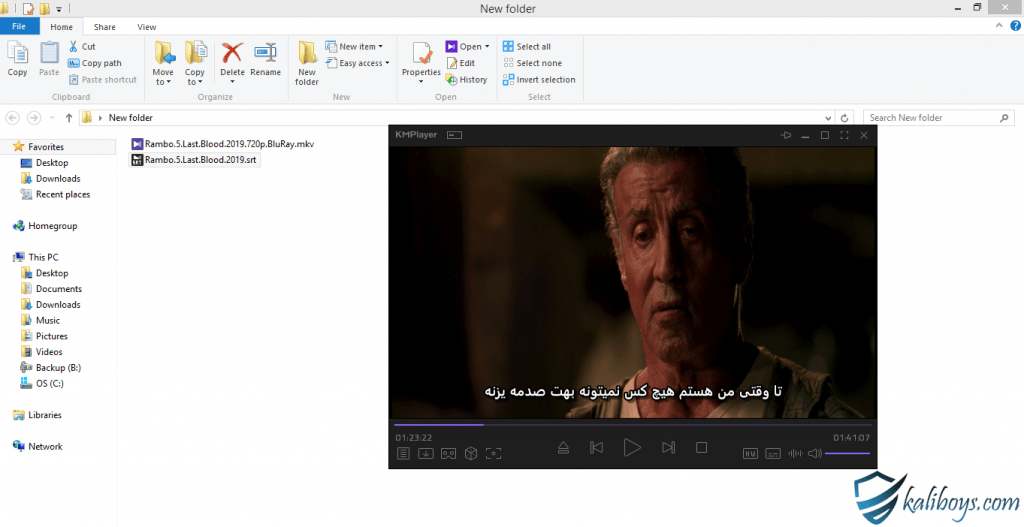
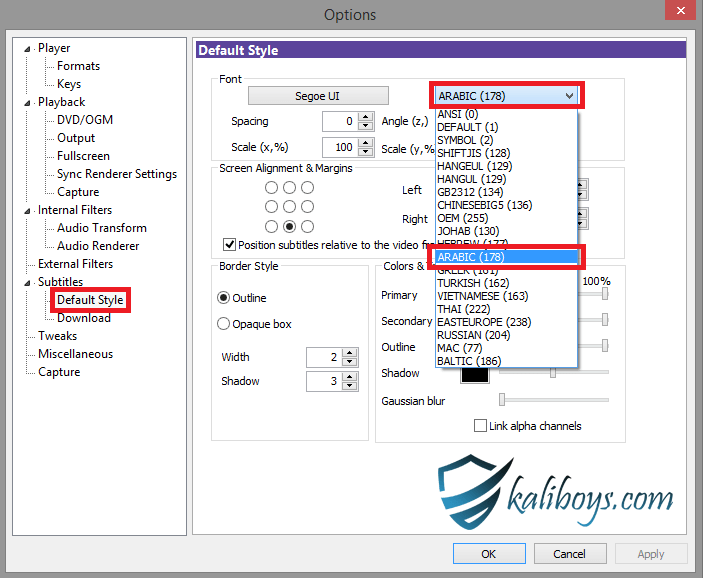
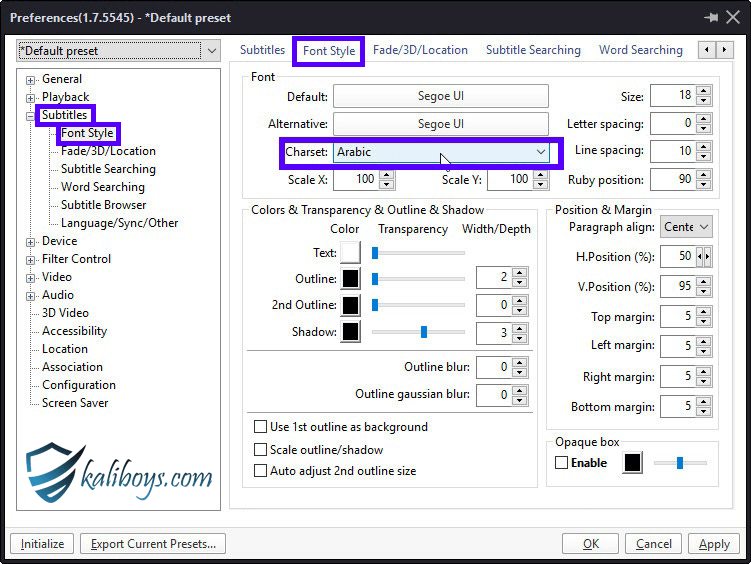

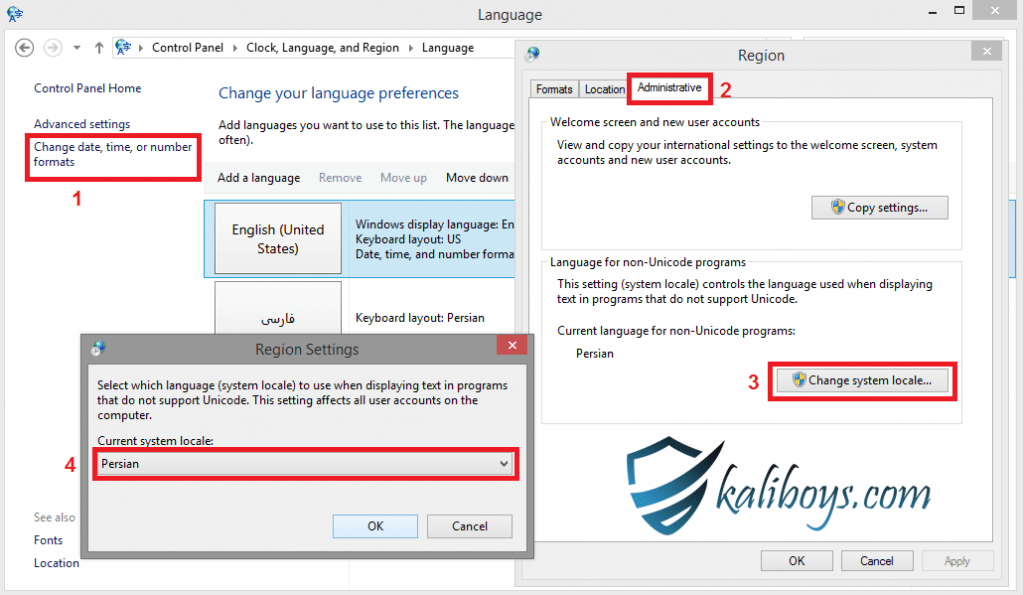



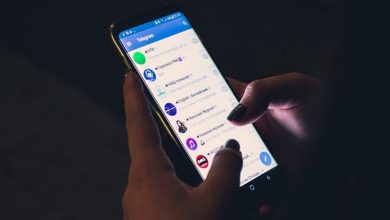

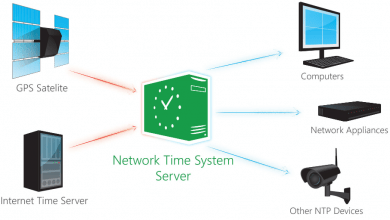
دمتون گرم دستون درد نکنه عالی مشکل حل شد فقط یکم توضیح بده بهتر بود تو متن راهنمایی بشه که برای راه حل اول فایل وقتی داخل زیپه باید باز کنید و عملیات انجام بدین از زیپ استخراجش نکنید بعد مرحله اول انجام بدین
همه اين كارا رو كردم نشد بازم😖
واقعا ممنونم
دیگه داشتم دیوونه میشدم که چرا زیرنویس فارسی نمیشه.
خیلی متشکر
سلام در ویندوز 10 یه تیک داره جایی که زبان میخوای تغییر بدین اونو بزنید یعنی برش دارین چون من همه اینکارها رو انجام دادم درست نشد بعد دیدم که یه تیک UTF-8 داره که باید بردارید درست میشه با تشکر
خیلی ممنون
خیلی عالی بود ممنونم از شما